如何在 Mac 上使用 Utilities 文件夾
已發表: 2021-08-25
大多數 Mac 用戶不會冒險超越一些常見的應用程序,即 Safari、FaceTime、消息、系統偏好設置、App Store,因此不知道 Utilities 文件夾 Mac。 它是一個 Mac 應用程序,包含許多有助於優化您的設備並使其以最高效率運行的系統實用程序。 Utilities 文件夾還包含故障排除解決方案,以解決您在使用 Mac 時可能遇到的最常見問題。 本文將向您解釋如何在 Mac 上使用 Utilities 文件夾。

內容
- Mac 上的 Utilities 文件夾在哪裡?
- 選項 1:通過 Spotlight 搜索
- 選項 2:通過 Finder
- 選項 3:通過鍵盤快捷鍵
- 如何在 Mac 上使用 Utilities 文件夾
- 1. 活動監視器
- 2.藍牙文件交換
- 3. 磁盤工具
- 4. 遷移助手
- 5.鑰匙串訪問
- 6.系統信息
- 7. 訓練營助理
- 8. 旁白實用程序
Mac 上的 Utilities 文件夾在哪裡?
首先,讓我們弄清楚如何訪問 Mac Utilities 文件夾。 這可以通過三種方式完成,如下所述:
選項 1:通過 Spotlight 搜索
- Spotlight 搜索區域中的搜索實用程序。
- 點擊Utilities 文件夾將其打開,如圖所示。
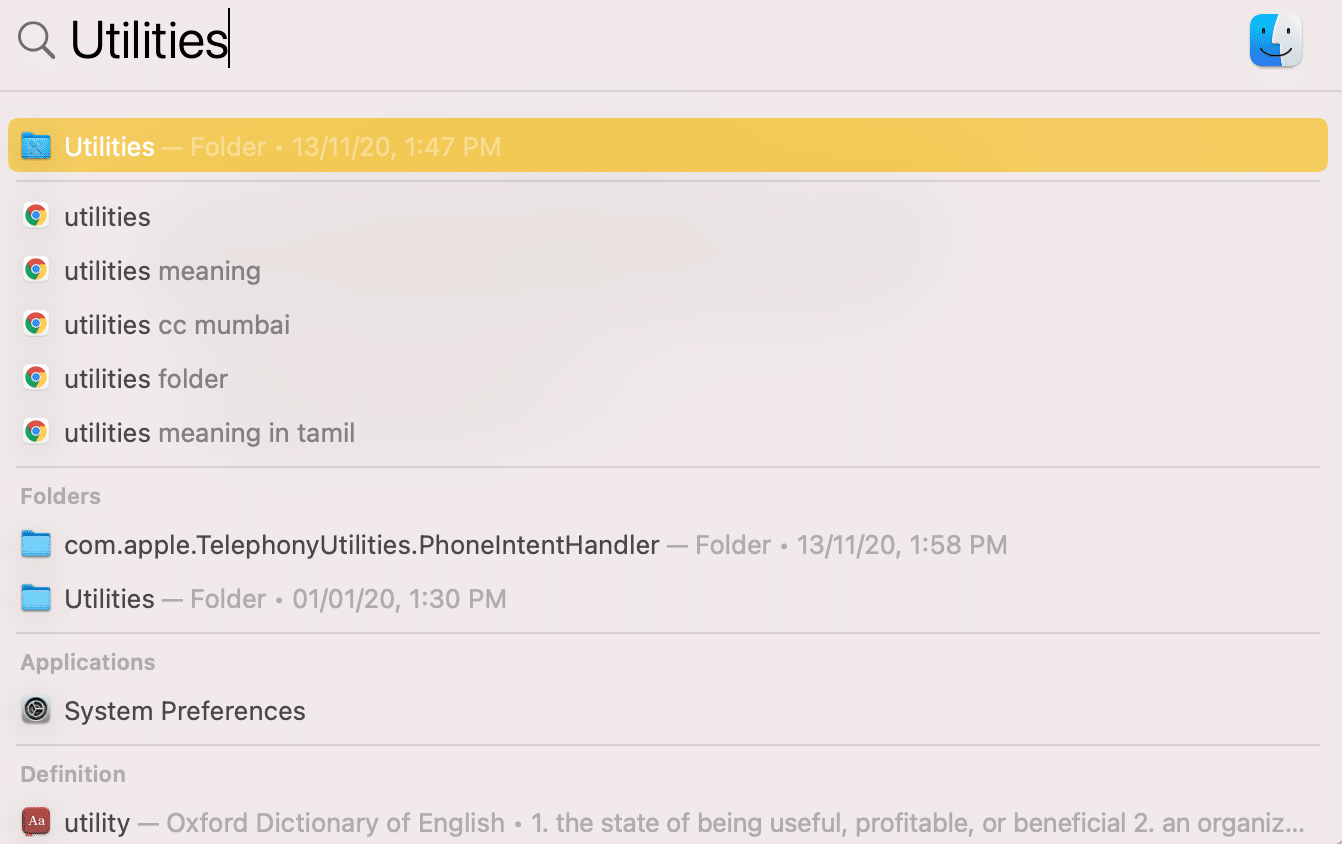
選項 2:通過 Finder
- 單擊Dock上的Finder 。
- 單擊左側菜單中的應用程序。
- 然後,單擊Utilities ,如突出顯示的那樣。
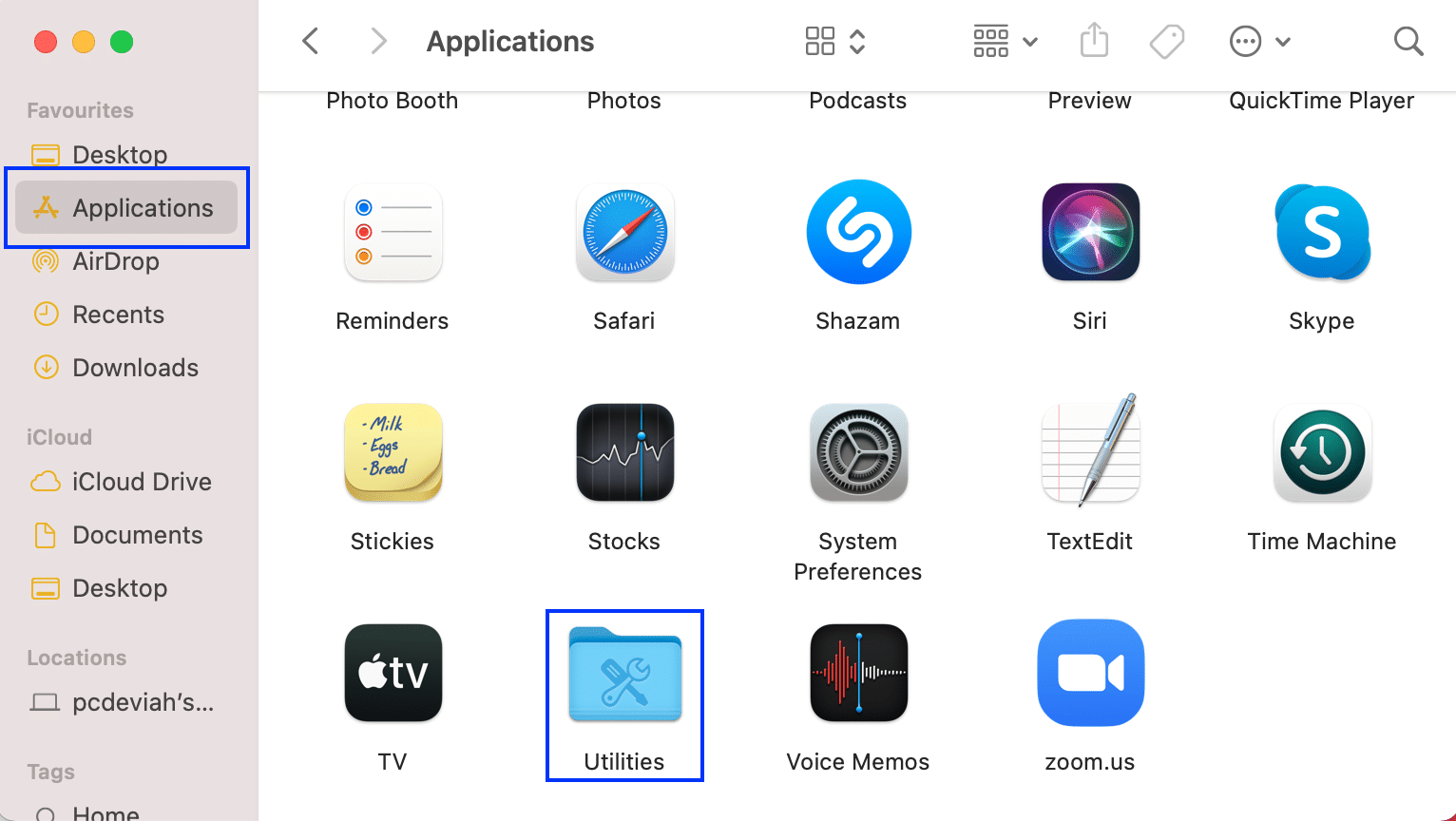
選項 3:通過鍵盤快捷鍵
- 按住Shift-Command-U直接打開Utilities文件夾。
注意:如果您打算經常使用實用程序,建議將其添加到您的Dock 中。
另請閱讀:如何使用鍵盤快捷鍵強制退出 Mac 應用程序
如何在 Mac 上使用 Utilities 文件夾
Mac Utilities Folder 中可用的選項起初可能看起來有點陌生,但它們相當容易使用。 讓我們來看看它的一些關鍵特性。
1.活動監視器
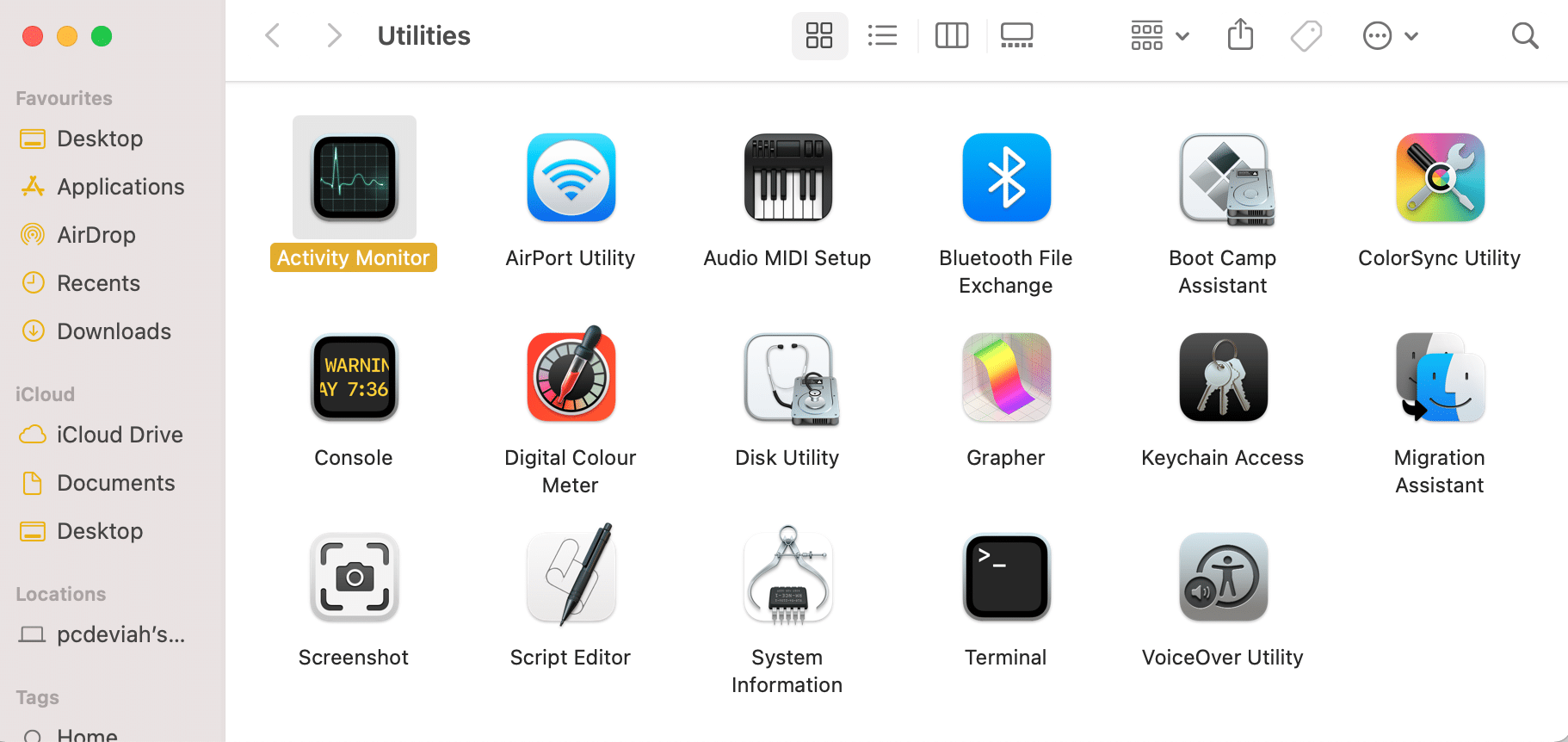
活動監視器向您顯示 Mac 上當前正在運行的功能,以及每個功能的電池使用情況和內存使用情況。 當您的 Mac 異常緩慢或表現不佳時,活動監視器會提供有關以下內容的快速更新
- 網絡,
- 處理器,
- 記憶,
- 電池,和
- 貯存。
為清楚起見,請參閱給定的圖片。
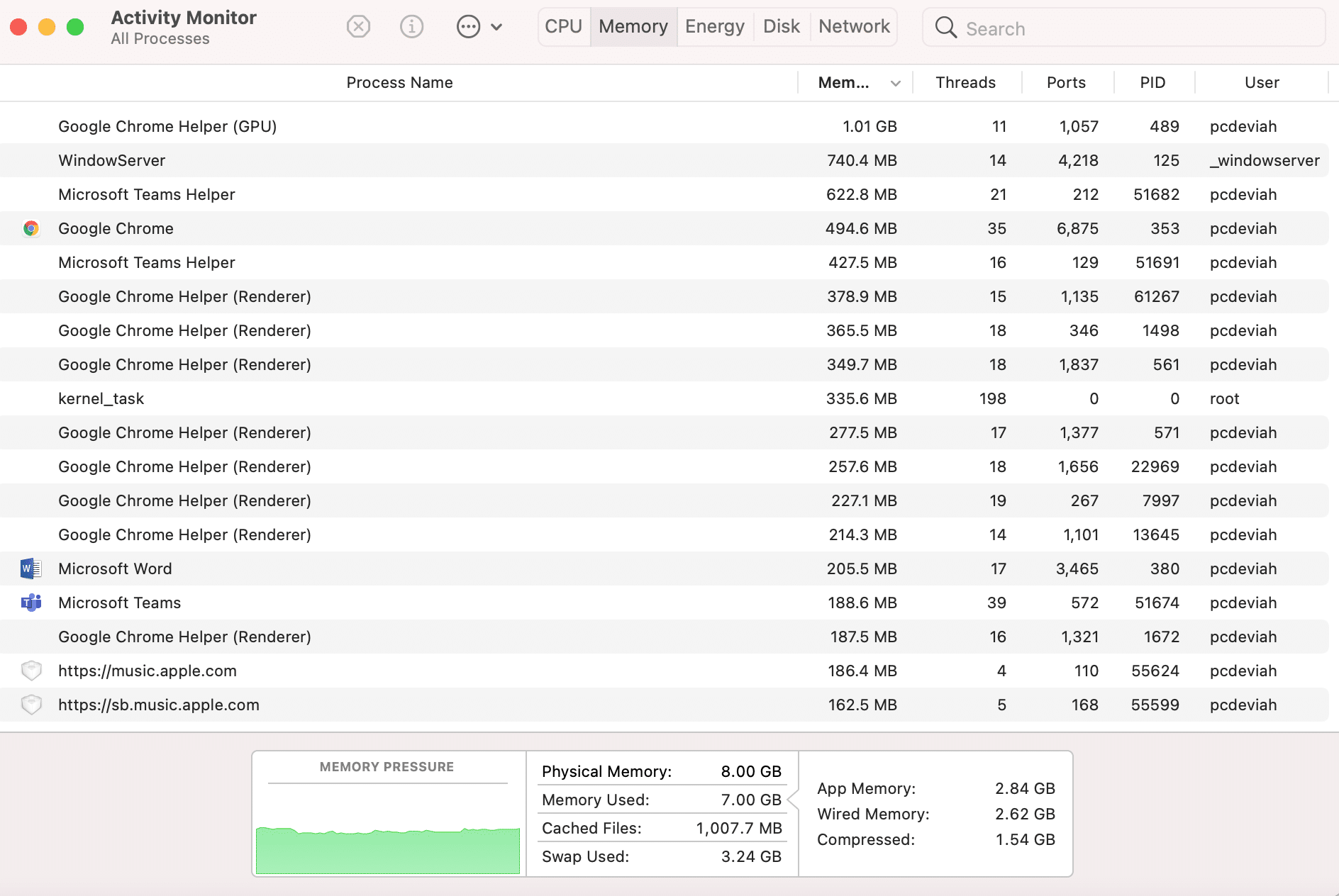
注意: Mac 的活動管理器有點像 Windows 系統的任務管理器。 它也提供了直接從這里關閉應用程序的選項。 儘管應該避免這種情況,除非您確定某個特定的應用程序/進程正在導致問題並且需要終止。
2.藍牙文件交換
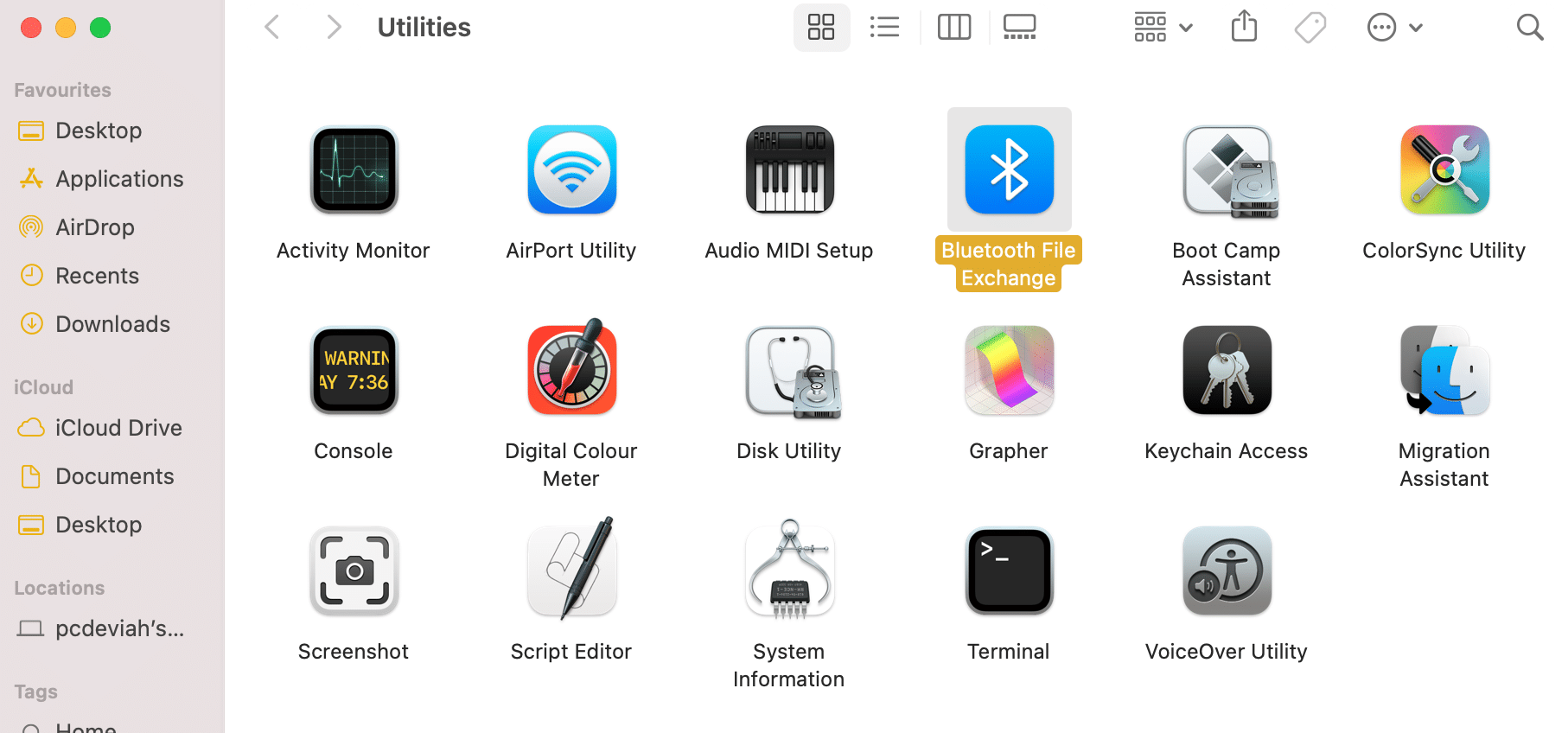
這是一項有用的功能,可讓您將文件和文檔從 Mac 共享到與其連接的藍牙設備。 要使用它,
- 打開藍牙文件交換,
- 選擇您需要的文件,
- Mac 將為您提供所有藍牙設備的列表,您可以將所選文檔發送到這些設備。
3. 磁盤工具
可能是實用程序文件夾 Mac 中最有用的應用程序,磁盤實用程序是在磁盤以及所有連接的驅動器上獲取系統更新的好方法。 使用磁盤實用程序,您可以:
- 創建磁盤映像,
- 擦除磁盤,
- 運行 RAIDS 和
- 分區驅動器。
Apple 提供了一個專門的頁面,介紹如何使用磁盤工具修復 Mac 磁盤。
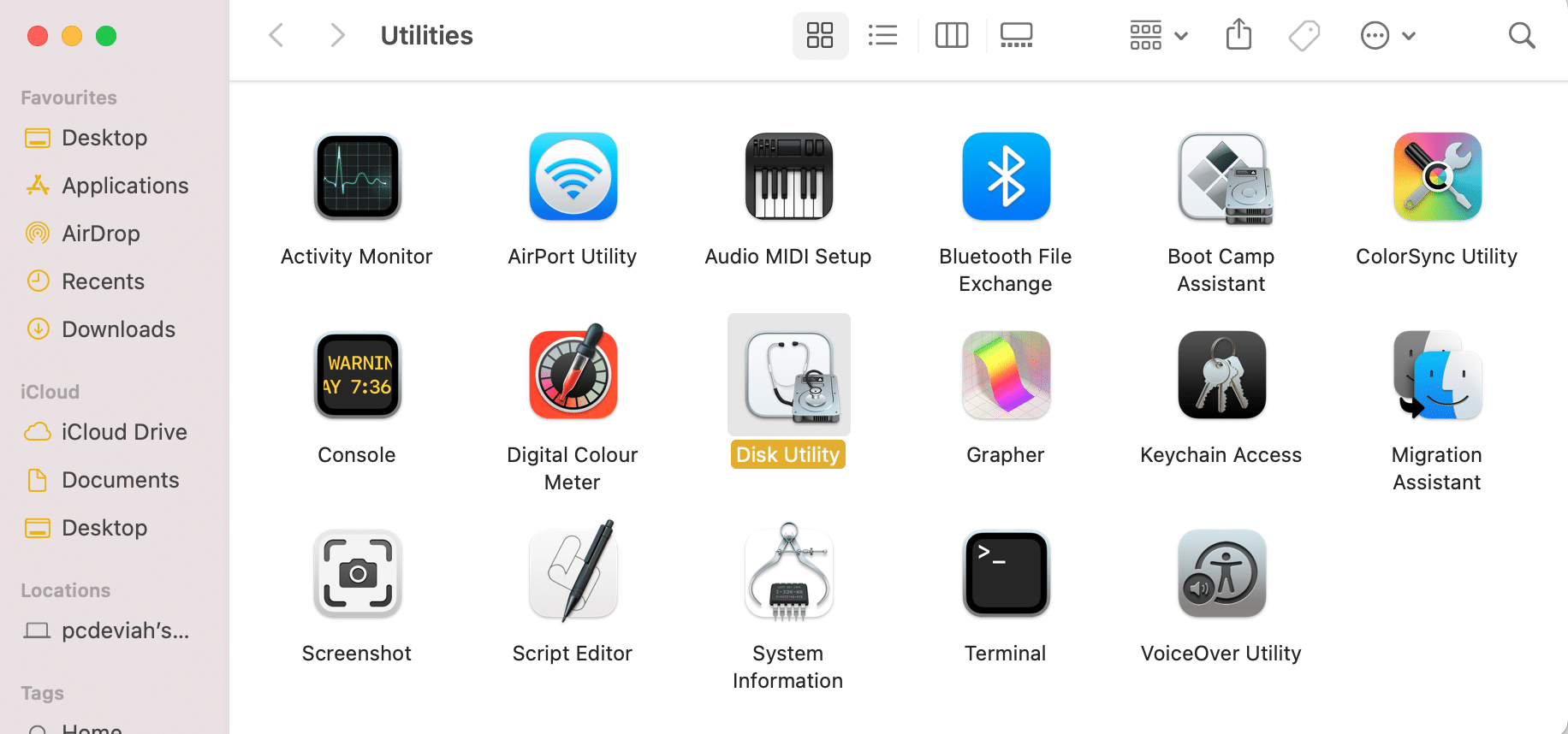

磁盤工具中最神奇的工具是急救。 此功能不僅可以讓您運行診斷,還可以修復檢測到的磁盤問題。 急救非常有用,尤其是在解決Mac 上的啟動或更新問題等問題時。
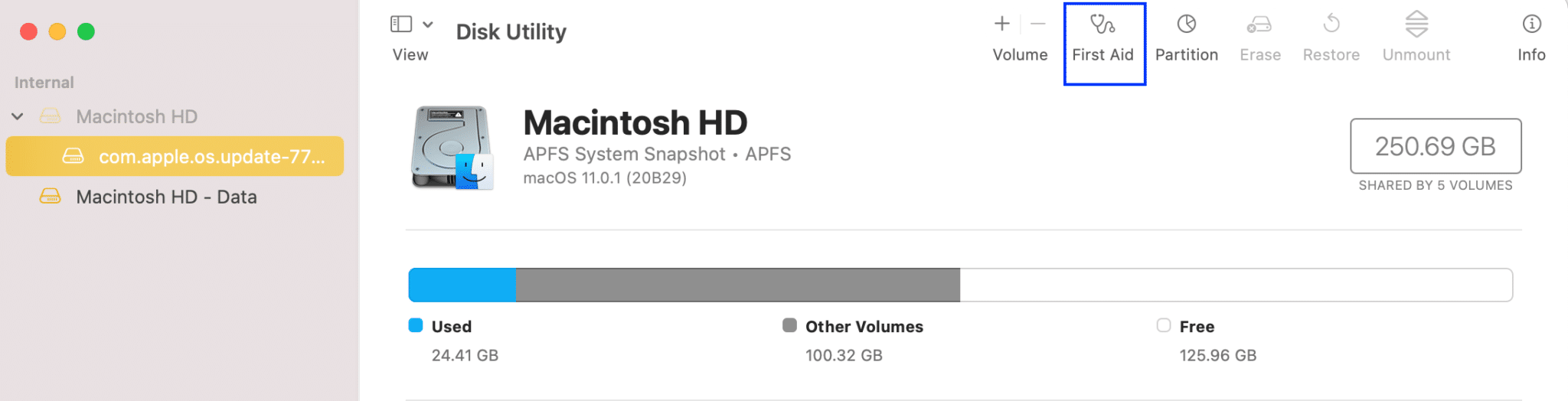
4. 遷移助手
當從一個 macOS 系統切換到另一個. 因此,這是 Utilities 文件夾 Mac 的另一個瑰寶。
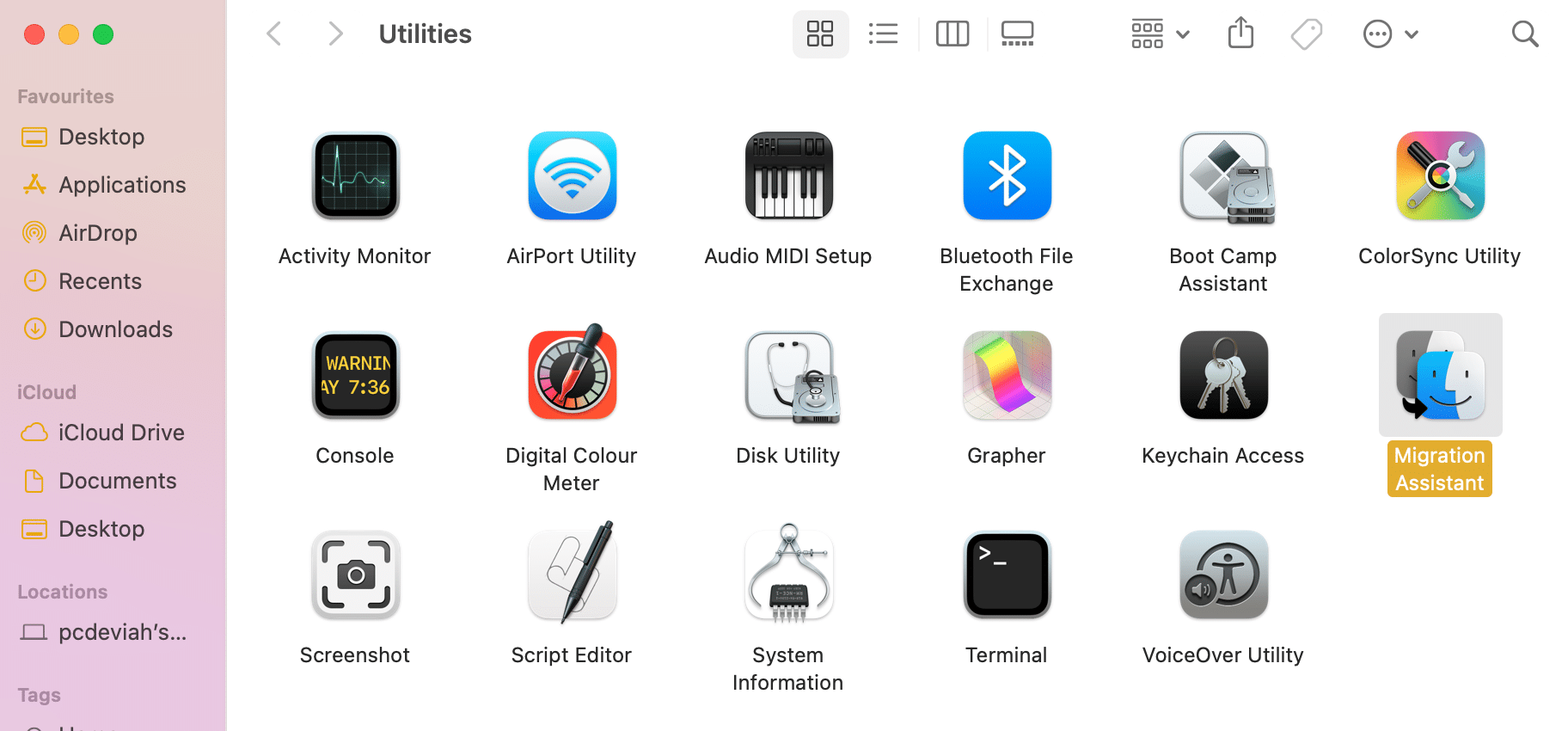
它允許您備份數據或將數據傳輸到另一台 Mac 設備或從另一台 Mac 設備傳輸數據。 此應用程序可以無縫地從一台機器過渡到另一台機器。 因此,您不再需要擔心丟失任何重要數據。
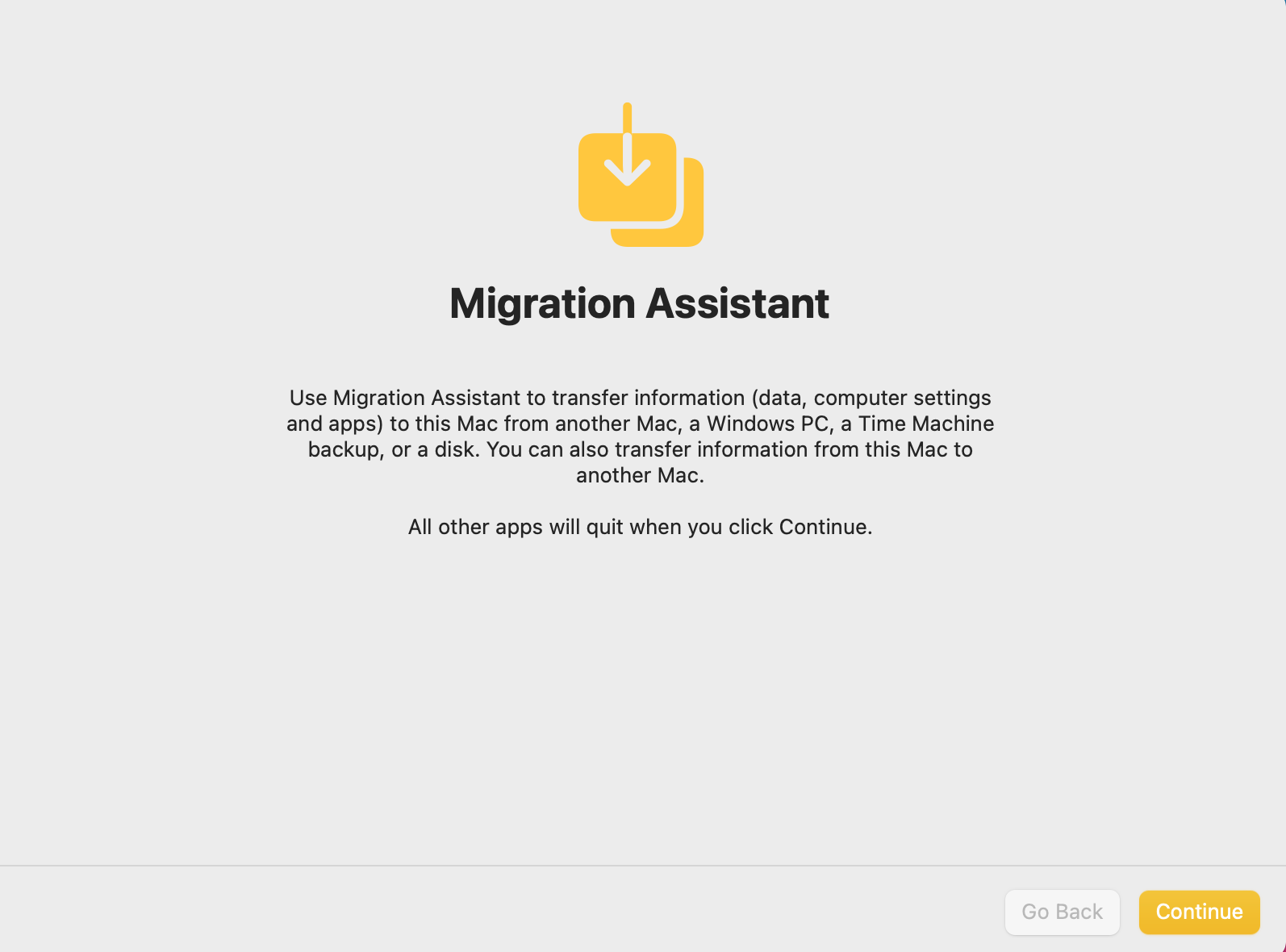
5.鑰匙串訪問
Keychain Access 可以按照“ Mac 上的實用程序文件夾在哪裡?”部分下的說明從實用程序文件夾 Mac 啟動。
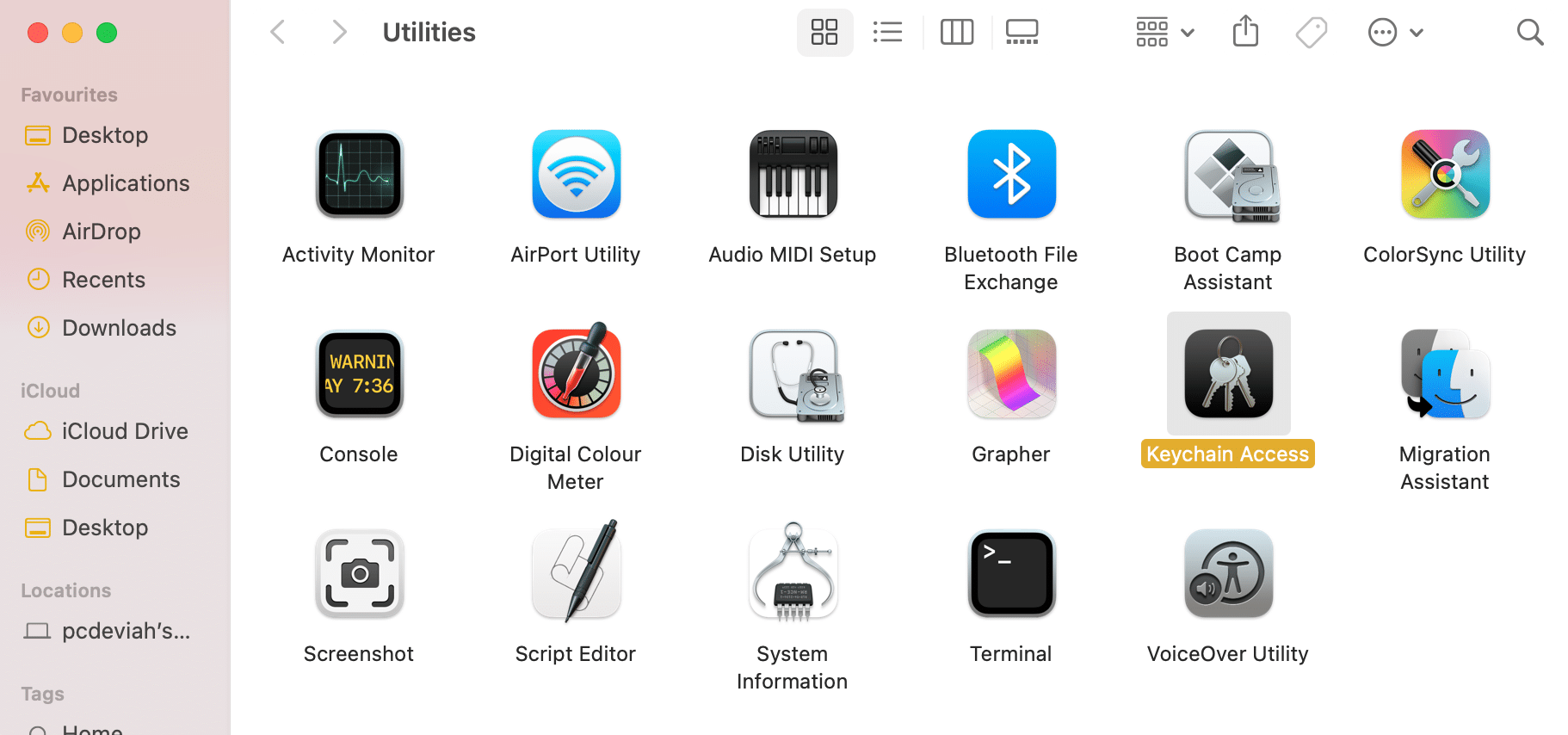
Keychain Access 會密切關注並存儲您的所有密碼和自動填充信息。 帳戶信息和私人文件也存儲在這裡,無需第三方安全存儲應用程序。
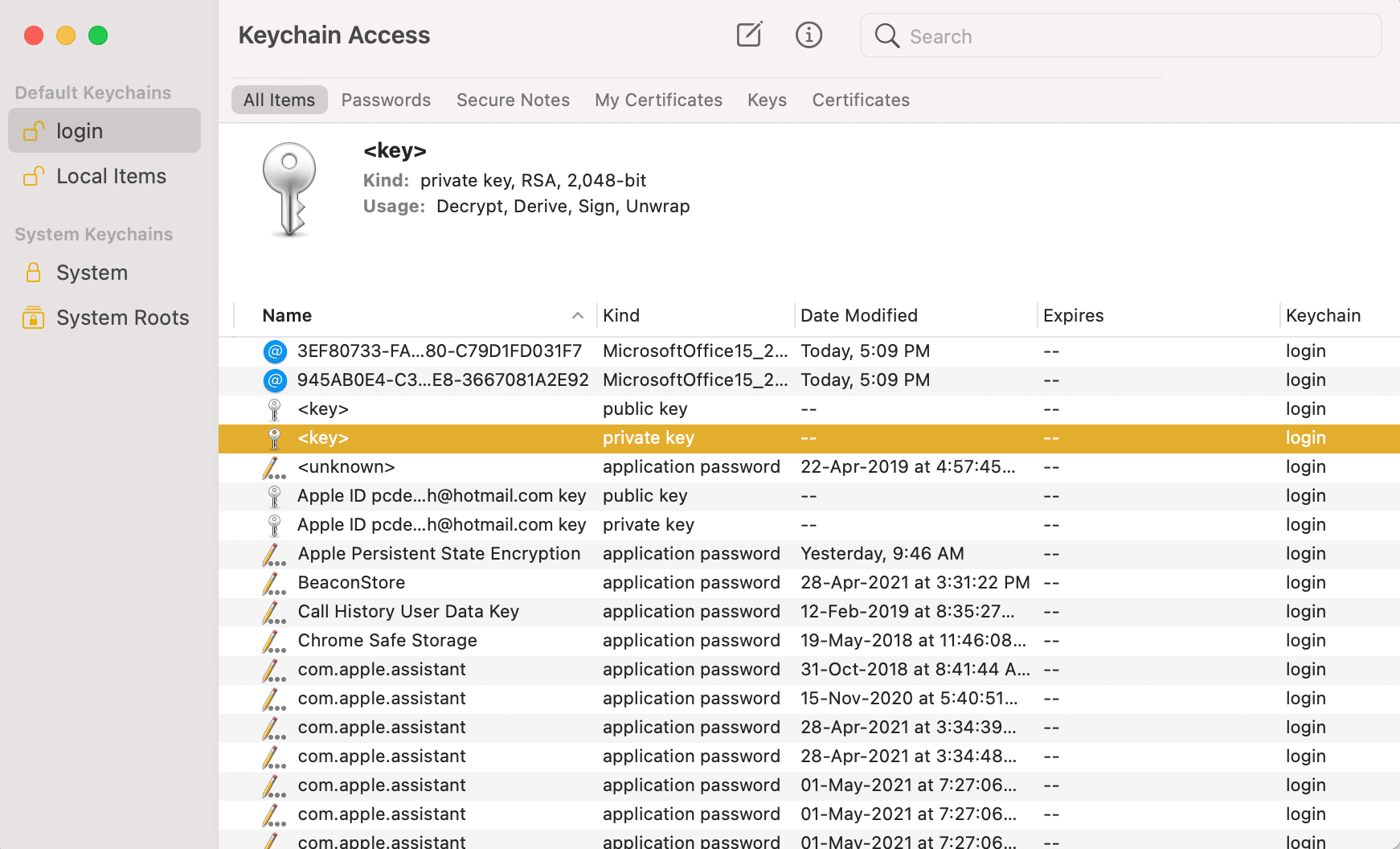
如果某個密碼丟失或忘記,您可以確定它已保存在 Keychain Access 文件中。 您可以通過以下方式找回密碼:
- 搜索關鍵字,
- 單擊所需的結果,然後
- 從結果屏幕中選擇顯示密碼。
請參考給定的圖片以獲得更好的理解。
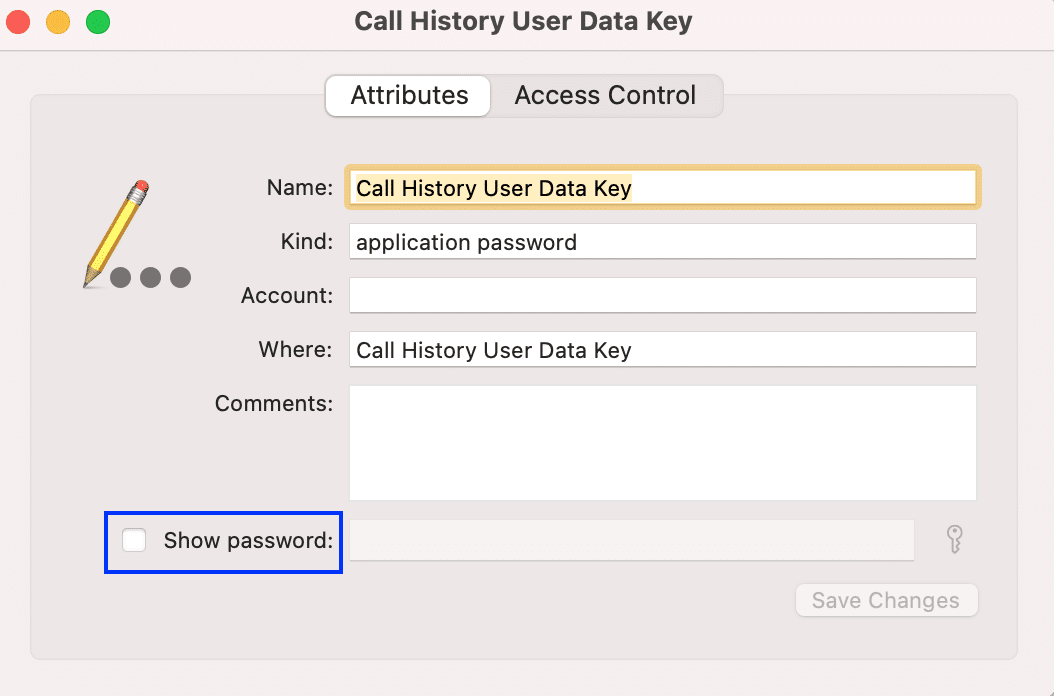
6.系統信息
實用程序文件夾中的系統信息 Mac 提供有關您的硬件和軟件的深入、詳細的信息。 如果您的 Mac 出現故障,最好通過系統信息檢查是否有任何問題。 如果出現異常情況,則應考慮將 macOS 設備送去維修或維修。
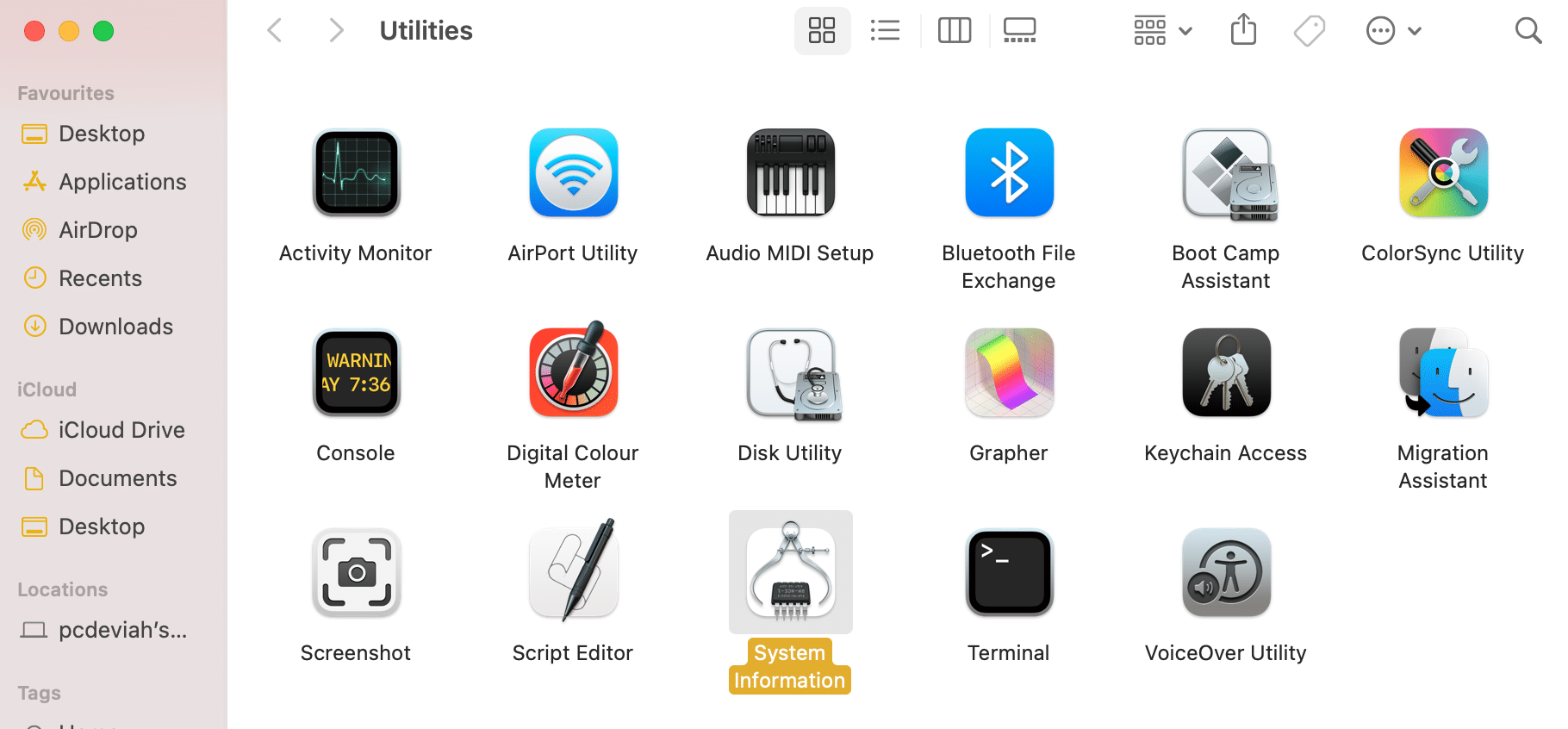
例如:如果您的 Mac 出現充電問題,您可以檢查系統信息中的電池健康參數,例如循環次數和狀況,如下所示。 通過這種方式,您將能夠確定問題出在適配器上還是設備電池上。
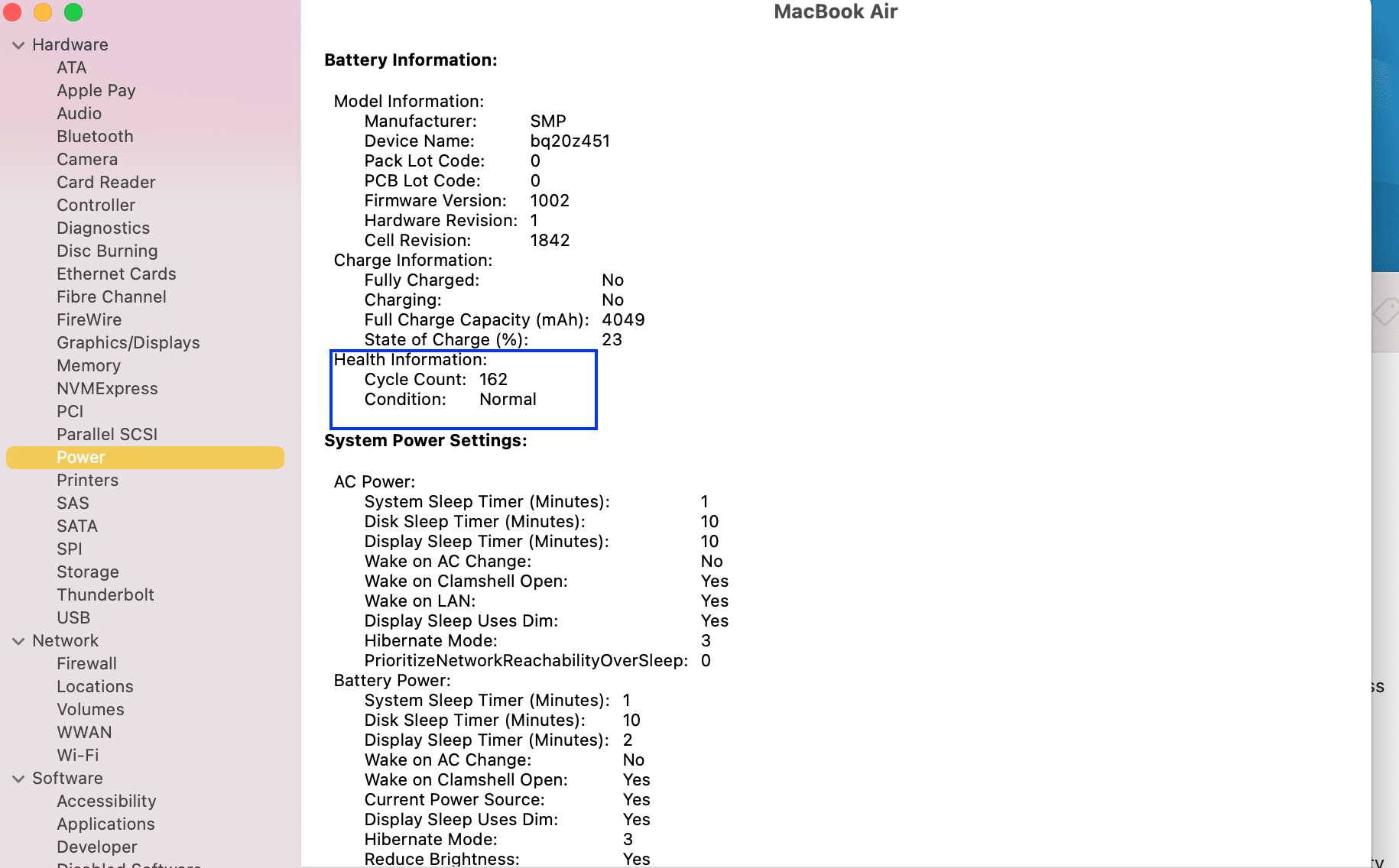
另請閱讀:適用於 Mac 的 13 款最佳錄音軟件
7. 訓練營助理
Boot Camp 助手是 Utilities Folder Mac 中的一款出色工具,可幫助您在 Mac 上運行 Windows。 您可以通過以下方式訪問它:
- 按照在哪裡是 Mac 上的 Utilities 文件夾下給出的步驟啟動Utilities 文件夾。
- 點擊Boot Camp Assistant ,如圖所示。
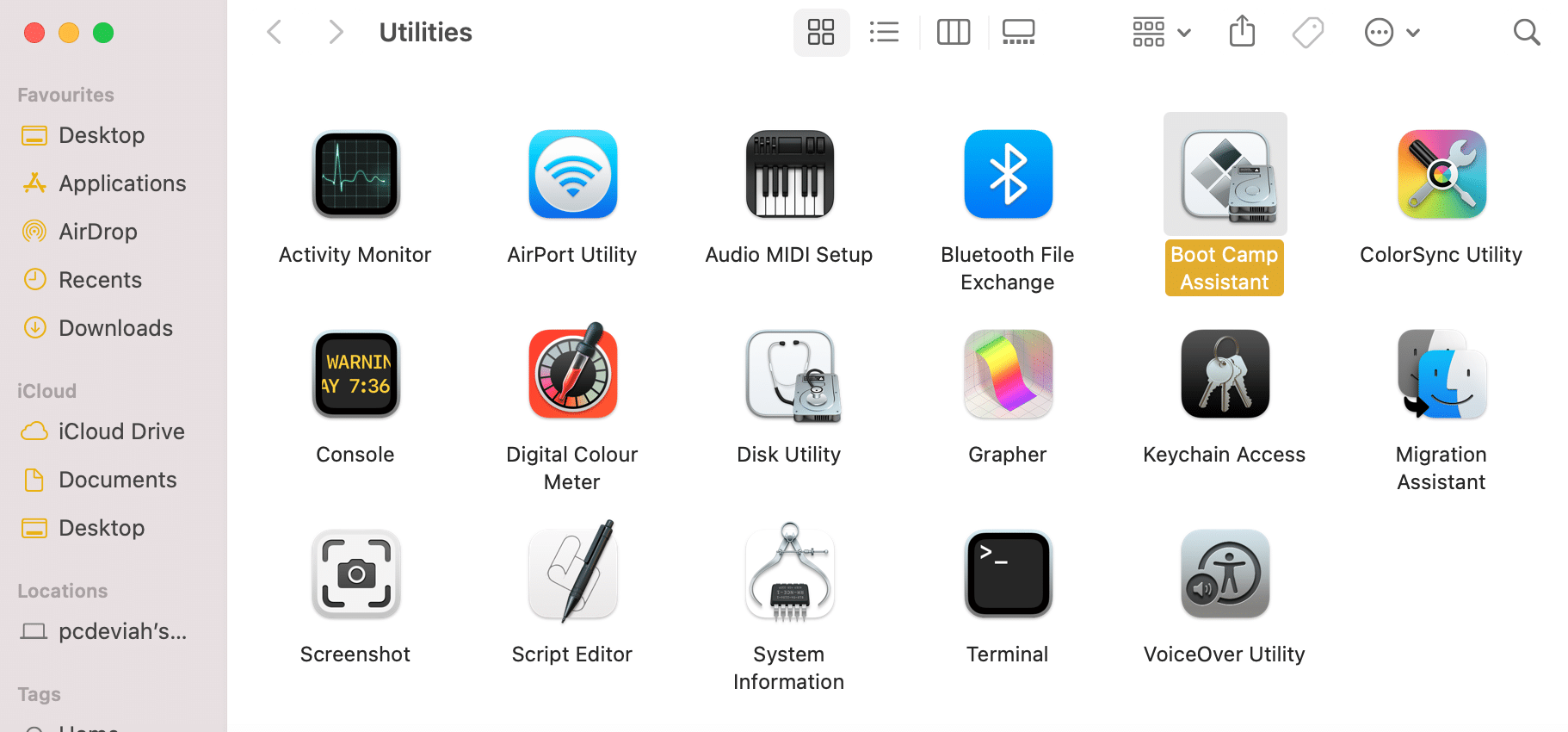
該應用程序允許您對硬盤進行分區並雙啟動 Windows 和 macOS 。 但是,您將需要一個 Windows 產品密鑰來實現這一壯舉。
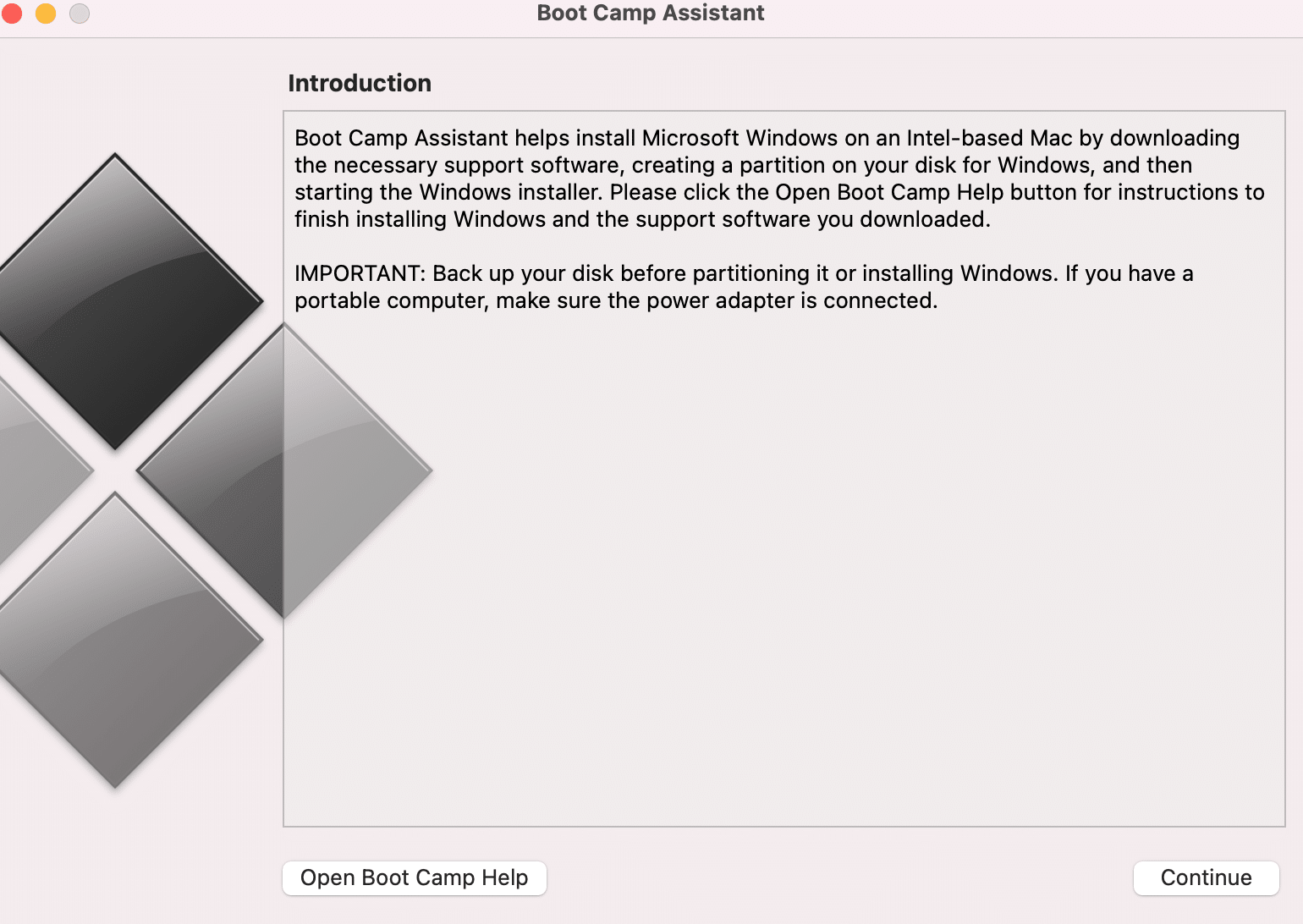
8. 旁白實用程序
VoiceOver 是一款出色的輔助應用程序,尤其適用於有視力問題或視力問題的人。
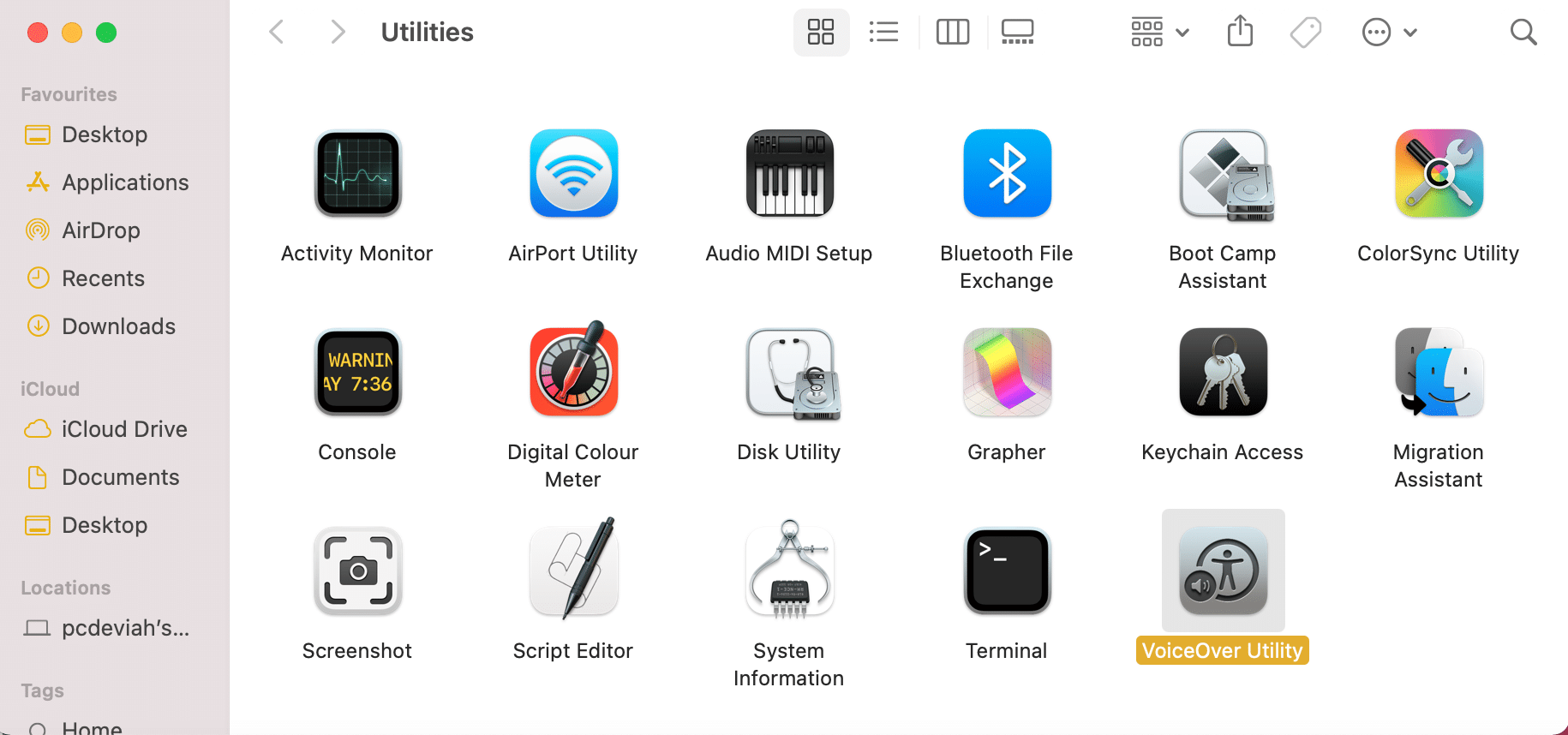
VoiceOver 實用程序允許您個性化輔助工具的工作,以便在需要時使用它們。
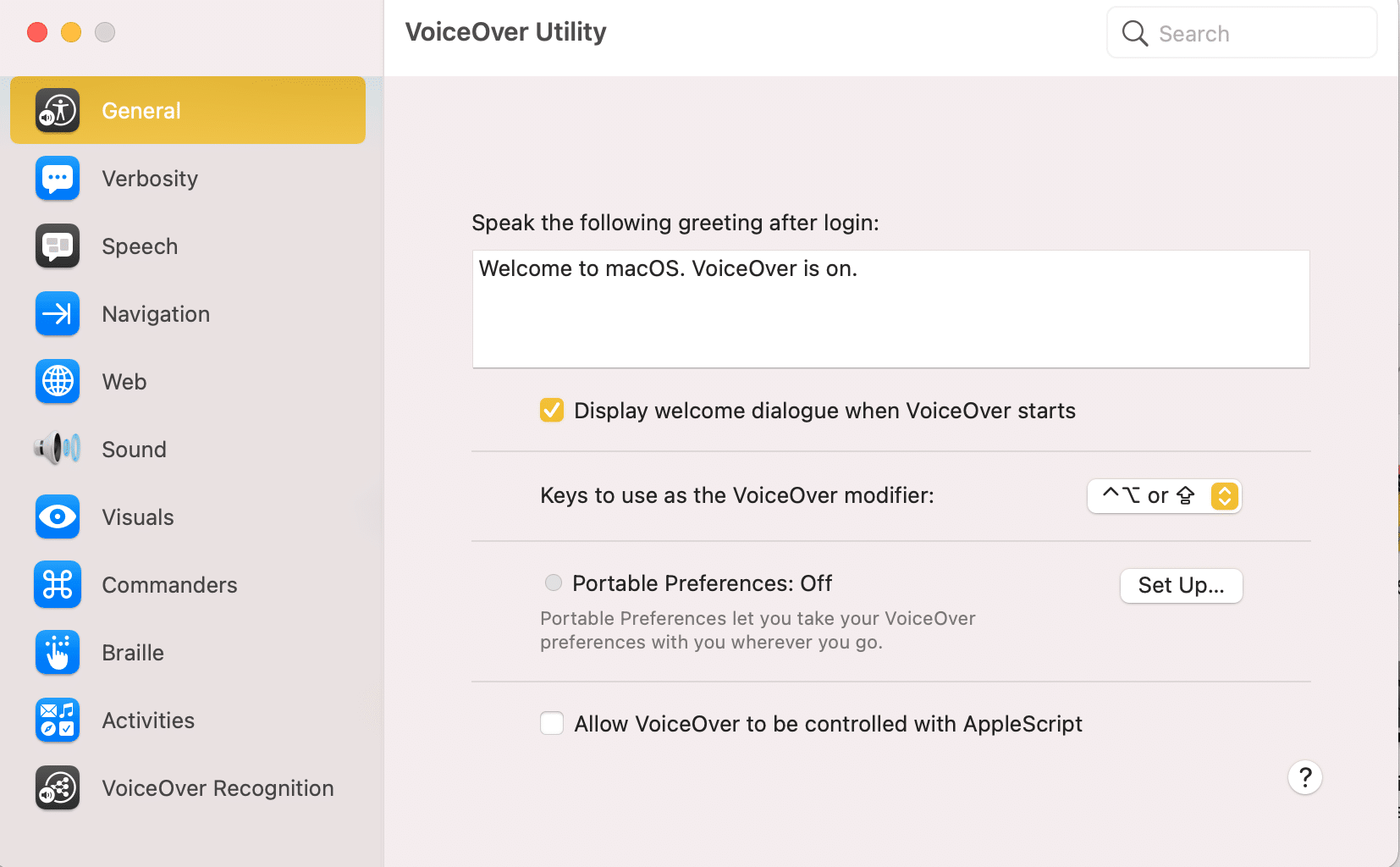
受到推崇的:
- 如何將字體添加到 Word Mac
- 如何在 Mac 上阻止 Safari 中的彈出窗口
- 修復 MacBook 啟動緩慢的 6 種方法
- 修復插入時 MacBook 不充電的問題
我們希望您能夠了解Mac 上的 Utilities 文件夾在哪里以及如何使用 Utilities Folder Mac 對您有利。 如果您有任何疑問或建議,請將它們放在下面的評論部分。
